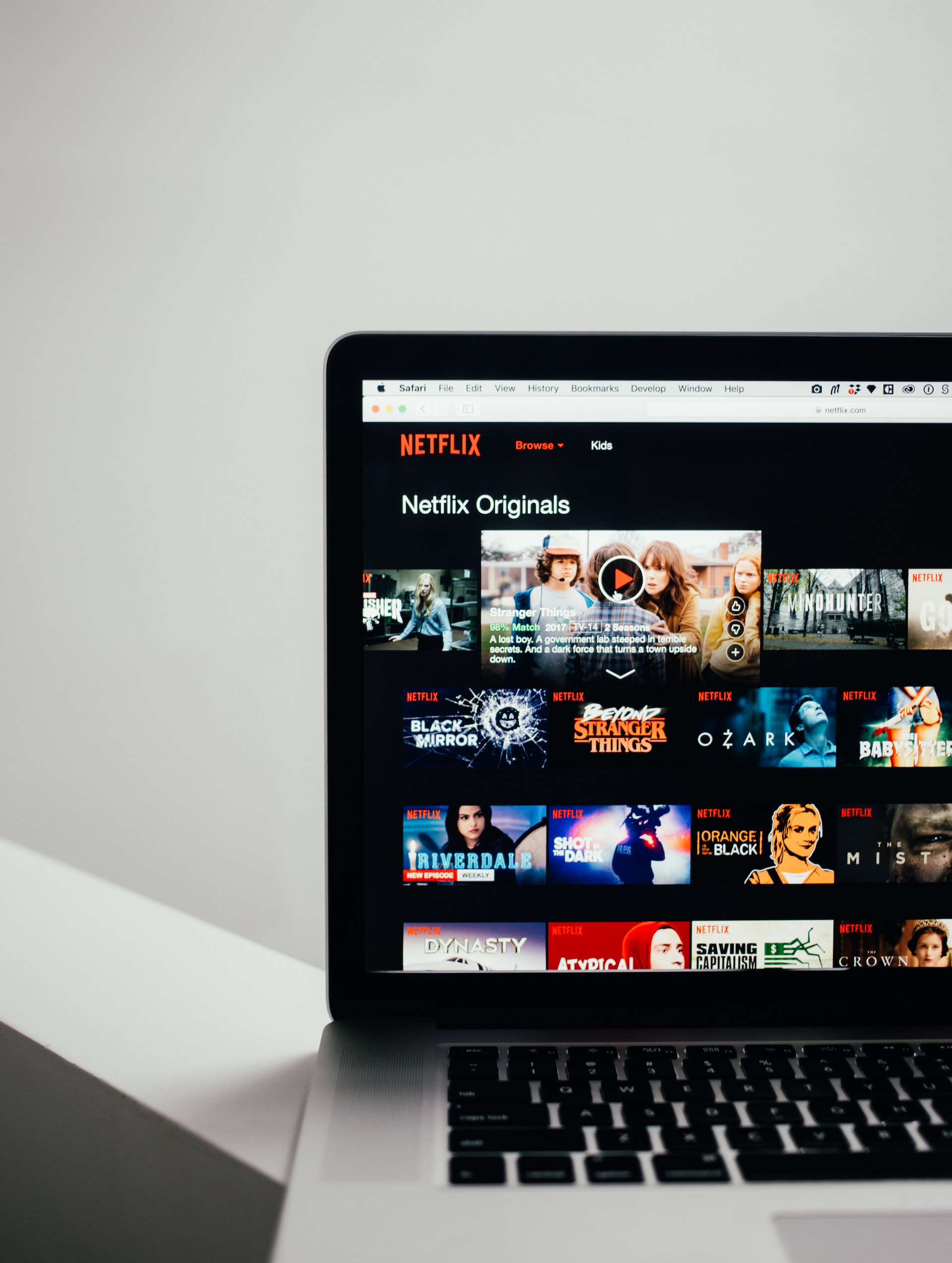Découvrez comment tirer le meilleur parti de votre expérience Netflix en utilisant Chromecast pour diffuser du contenu sur votre téléviseur. Ce guide complet vous détaille les étapes pour installer et configurer votre Chromecast, ainsi que pour résoudre les problèmes de connexion éventuels.
Il n’y a rien de mieux que de regarder vos séries et films Netflix préférés sur grand écran. Grâce à des appareils comme le Chromecast de Google, diffuser du contenu de votre ordinateur ou appareil mobile sur votre téléviseur est plus facile que jamais.
Ce guide vous montrera comment tirer le meilleur parti de votre expérience Netflix Chromecast, en passant par la connexion et la sélection du contenu à visionner.
Sommaire
- 1 Choisissez votre appareil : Chromecast ou Chromecast Ultra?
- 2 Étape par étape : Connexion de votre Chromecast
- 3 Installer l’application Netflix et la configurer
- 4 Sélectionnez, connectez, et c’est parti !
- 5 Astuces pour une meilleure expérience de diffusion
- 6 Résoudre les problèmes de connexion et de diffusion
- 7 Témoignage d’un utilisateur satisfait
- 8 FAQ : Tout ce que vous devez savoir pour diffuser Netflix via Chromecast
- 8.1 Comment puis-je installer Chromecast sur mon téléviseur ?
- 8.2 L’application Netflix est-elle nécessaire pour le streaming ?
- 8.3 Où se trouve l’icône Cast dans l’application Netflix ?
- 8.4 Puis-je contrôler la lecture via mon appareil mobile ?
- 8.5 Comment résoudre les problèmes de connexion ?
- 8.6 Est-il possible de diffuser en 4K ?
- 8.7 Puis-je utiliser un ordinateur pour diffuser du contenu ?
Choisissez votre appareil : Chromecast ou Chromecast Ultra?
Il existe plusieurs versions de l’appareil Chromecast sur le marché, notamment le Chromecast standard et le Chromecast Ultra, qui prend en charge la 4K. Selon votre téléviseur, il sera important de choisir le bon appareil Chromecast.
« Il est crucial de sélectionner la version de Chromecast qui correspond à vos besoins en matière de résolution et de vitesse de connexion » dit Marc Dupont, un expert en technologie.
Étape par étape : Connexion de votre Chromecast
La connexion d’un Chromecast est un jeu d’enfant. Il vous suffit de brancher l’appareil sur le port HDMI de votre téléviseur et de suivre les instructions à l’écran pour le configurer avec votre réseau Wi-Fi.
- Insérez le câble HDMI dans le port HDMI de votre téléviseur.
- Connectez l’adaptateur d’alimentation au Chromecast.
- Configurez le Chromecast via l’application Google Home sur votre appareil mobile.
- Connectez-le à votre réseau Internet.
« La simplicité de connexion fait du Chromecast un choix de premier plan pour beaucoup, » affirme Sarah, une utilisatrice régulière.
Installer l’application Netflix et la configurer
Pour diffuser du contenu Netflix, assurez-vous que l’application Netflix est installée sur votre appareil mobile ou ordinateur. Une fois installée, ouvrez l’application et cherchez l’icône Cast, généralement située en haut à droite de l’écran.
Sélectionnez, connectez, et c’est parti !
Après avoir installé et configuré les applications nécessaires, il ne vous reste plus qu’à sélectionner le contenu que vous souhaitez diffuser.
- Ouvrez l’application Netflix.
- Sélectionnez le profil Netflix que vous souhaitez utiliser.
- Sélectionnez le contenu que vous souhaitez diffuser.
- Appuyez sur l’icône Cast et choisissez votre Chromecast.
- Profitez sur votre télévision ou téléviseur !
Astuces pour une meilleure expérience de diffusion
- Assurez-vous que votre réseau Internet est stable pour une diffusion en HD ou 4K.
- Utilisez l’application mobile comme une télécommande pour contrôler la lecture.
- Vous pouvez aussi diffuser depuis un ordinateur en utilisant un navigateur compatible, comme Google Chrome.
Résoudre les problèmes de connexion et de diffusion
Parfois, des problèmes peuvent survenir. Si votre Chromecast ne parvient pas à se connecter à votre téléviseur ou à votre réseau, assurez-vous que tout est correctement configuré et que votre réseau Internet est stable. Redémarrer les appareils est souvent une solution efficace.
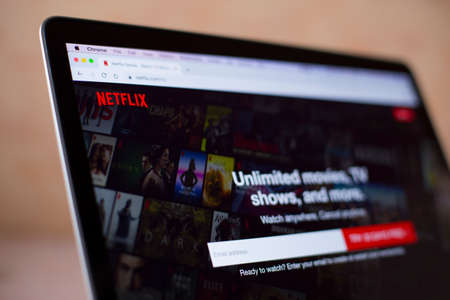
Témoignage d’un utilisateur satisfait
« Je n’ai jamais imaginé que diffuser Netflix sur mon téléviseur serait aussi facile. Une fois que j’ai compris comment Netflix fonctionne avec Chromecast, ça a totalement changé ma façon de consommer du contenu vidéo, » raconte Tim, un utilisateur régulier de Netflix et de Chromecast.
En résumé, diffuser du contenu Netflix sur votre téléviseur est devenu incroyablement simple grâce à Chromecast. Avec quelques étapes faciles, vous pouvez profiter de toute la richesse du catalogue Netflix sur un grand écran. Alors, qu’attendez-vous? Mettez en place votre connexion et plongez dans l’univers du divertissement !
FAQ : Tout ce que vous devez savoir pour diffuser Netflix via Chromecast
Comment puis-je installer Chromecast sur mon téléviseur ?
Branchez simplement votre Chromecast dans le port HDMI de votre téléviseur, et suivez les instructions de configuration à l’écran.
L’application Netflix est-elle nécessaire pour le streaming ?
Oui, vous devez avoir l’application Netflix installée sur votre appareil mobile ou ordinateur pour pouvoir diffuser du contenu sur votre téléviseur.
Où se trouve l’icône Cast dans l’application Netflix ?
L’icône Cast se trouve généralement en haut à droite de l’application Netflix.
Puis-je contrôler la lecture via mon appareil mobile ?
Oui, vous pouvez utiliser votre appareil mobile comme une télécommande pour contrôler la lecture sur votre téléviseur.
Comment résoudre les problèmes de connexion ?
Si vous rencontrez des problèmes pour connecter votre Chromecast à votre réseau ou téléviseur, vérifiez que tout est correctement configuré et que votre réseau Internet est stable.
Est-il possible de diffuser en 4K ?
Cela dépend de la version de votre Chromecast et de votre téléviseur. Le Chromecast Ultra prend en charge la diffusion en 4K.
Puis-je utiliser un ordinateur pour diffuser du contenu ?
Oui, vous pouvez diffuser du contenu Netflix depuis un ordinateur en utilisant un navigateur compatible, comme Google Chrome, et en cliquant sur l’icône Cast.